Hello,大家好!今天和大家分享 , Excel中选取不连续单元格的技巧 。
一、使用
选中第一个单元格区域后,按住
如下图所示:

二、使用键
选择区域前,按组合键,Excel进入“添加或删除所选内容”模式,如下图所示 。
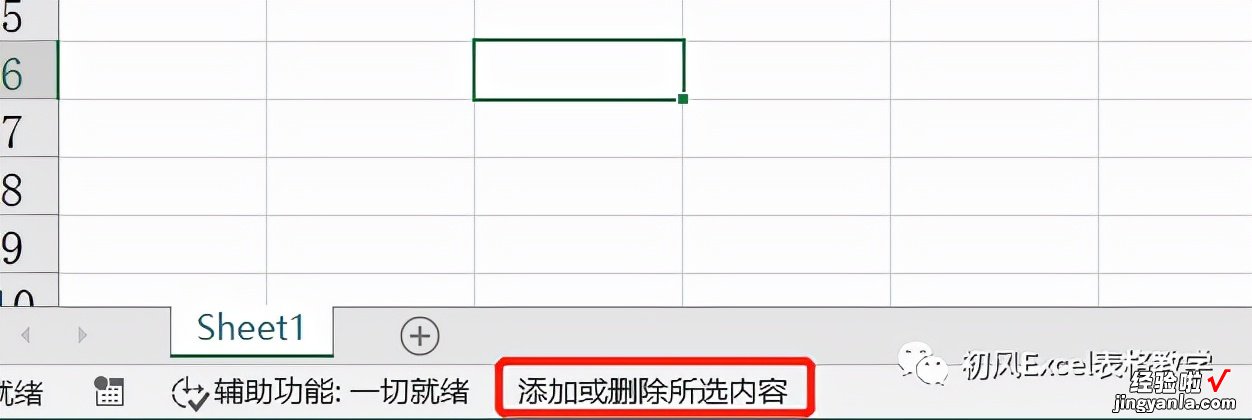
进入该模式后,拖动鼠标选中的区域会添加到之前选取的区域中 。
在使用Ctrl键选取多个区域时,需要在选取过程中一直按住Ctrl键不放 。使用键,Excel进入“添加或删除所需内容”模式后,只需要拖动鼠标就可以选中多个不连续区域 。当所有区域选中之后,按
三、使用名称框
当知道需要选取的多个单元格区域地址 , 而且各个区域比较分散,或者距离首行、首列比较远时,使用名称框选取非常方便 。
在工作窗口的名称框中输入要选取的多个单元格区域地址,地址之间用半角逗号分隔 , 例如“A100:B105,C108:C110,D100",然后按
具体操作如下图所示:
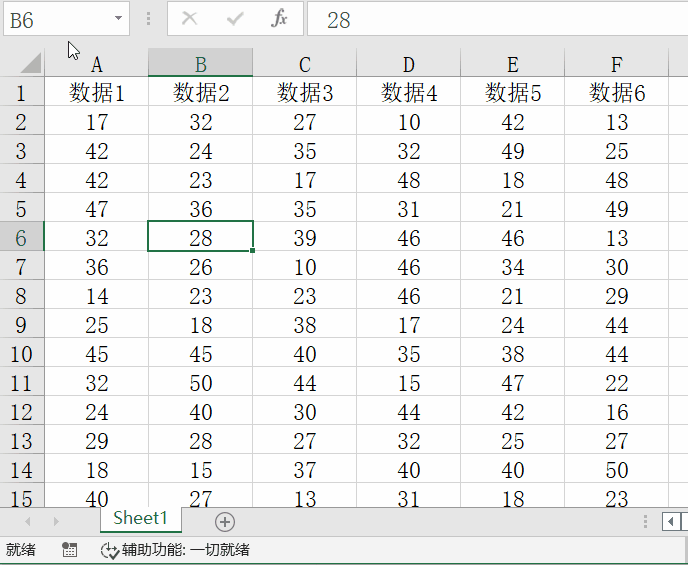
【选取不连续单元格的5个技巧】除了上述方法选取不连续单元格外,还可以通过【查找】和【定位】功能选取符合特定条件的单元格 。
四、查找功能
如下图所示,要求选取姓名为“皮卡球”的所有单元格 。
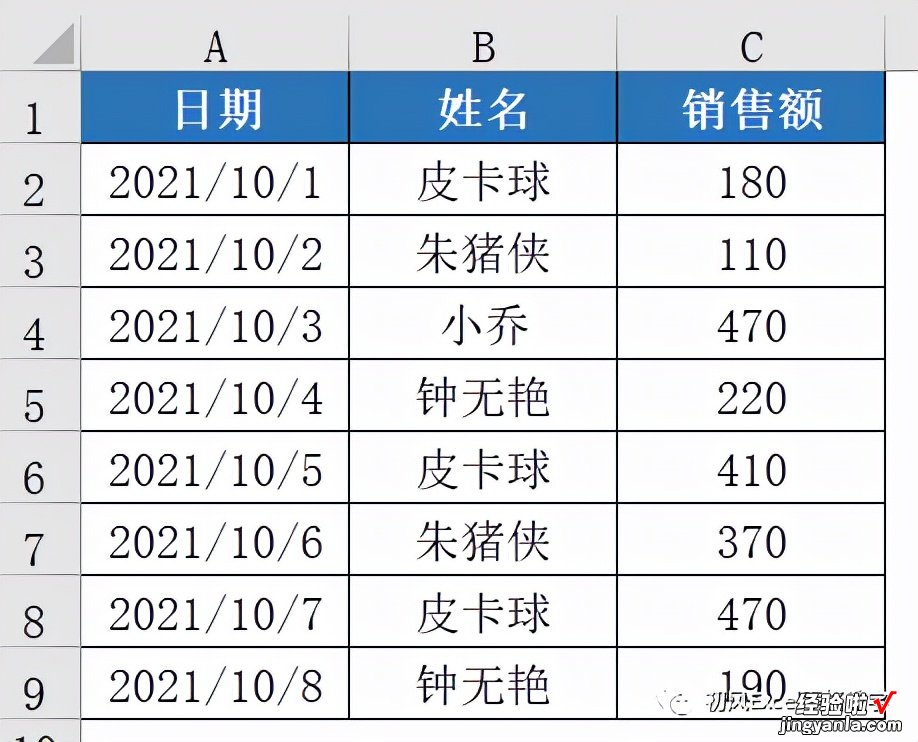
选中数据区域内任意单元格,按
(1)【查找内容】框中输入“皮卡球”;
(2)单击【查找全部】;
(3)按
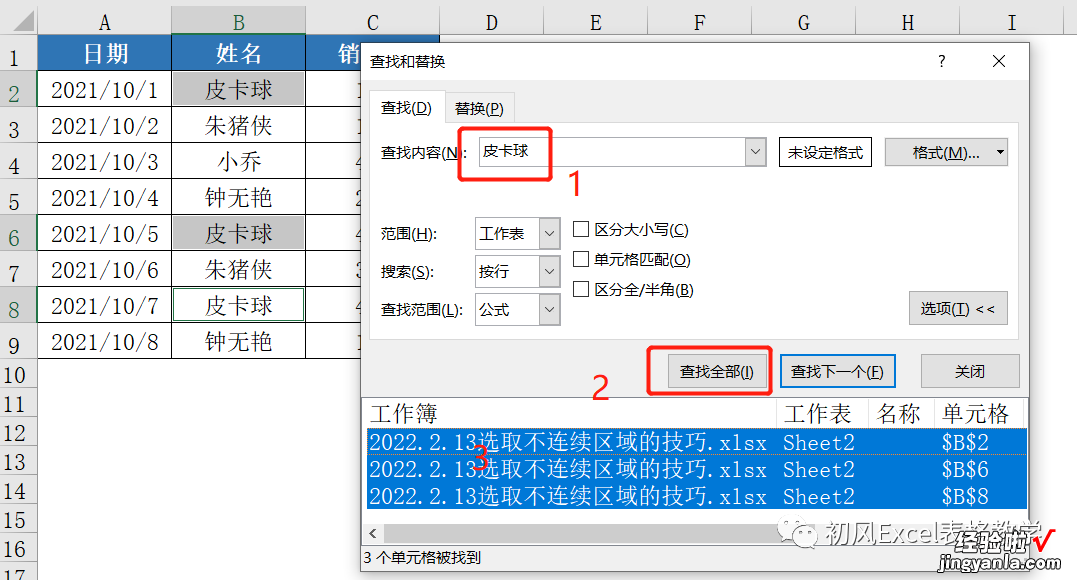
具体操作如下图所示:

五、定位功能
Excel的【定位】功能也是一种选取单元格的特殊方式,可以快速选中符合指定条件的单元格或区域 。
如下图所示,要求选取B2:D7区域的空单元格,将背景色填充为红色 。
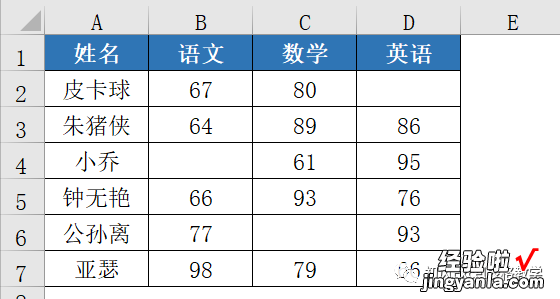
选中数据区域内任意单元格,按
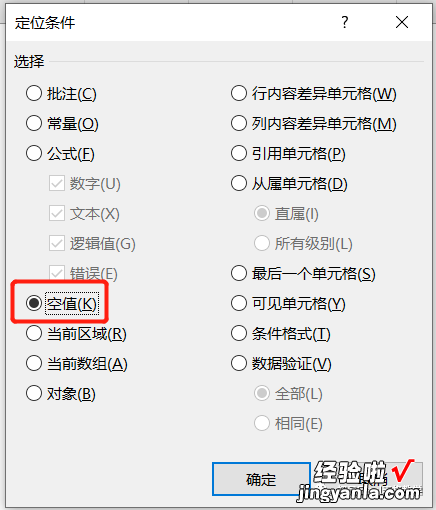
具体操作如下:

除了定位空值外,【定位】功能还可以帮助我们选取常量、公式、对象、可见单元格等 。
